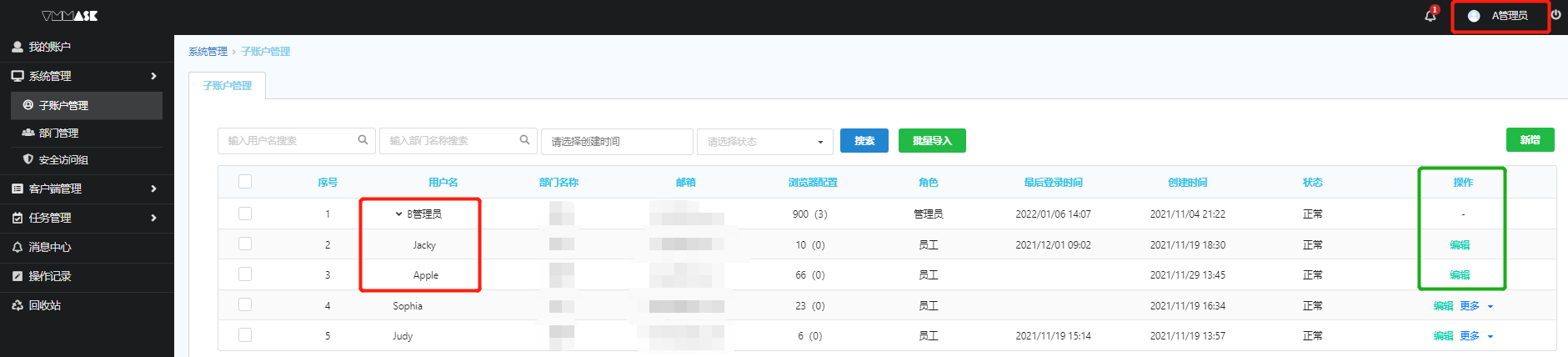子账户管理 #
VMMask团队版套餐支持多成员管理多账号,拥有管理身份的账号可对其管辖范围内的子账户进行管理。
按照角色分类子账户可分为:管理员和员工。
权限大小:主账户>管理员>员工。
1、账户权限说明 #
主账户
管辖范围:管理所有子账户(包括子管理员&子员工)
可用功能:可以对其进行新增、编辑、转移、删除,重置密码;对于子管理员,还可以对其进行授权管理
管理员
管辖范围:子账户管理页只展示其所管辖子员工
可用功能:可以对其进行新增、编辑、转移、删除,重置密码
成员
没有子账户功能板块,不展示
2、新增子账户 #
进入网页端,选择菜单栏系统管理>子账户管理,点击右侧新增进入。用户名、邮箱、所属部门、角色、浏览器配置数量为必填项,状态默认“正常”并设置“安全访问组”。点击“高级设置”可对子账户可用权限自定义。
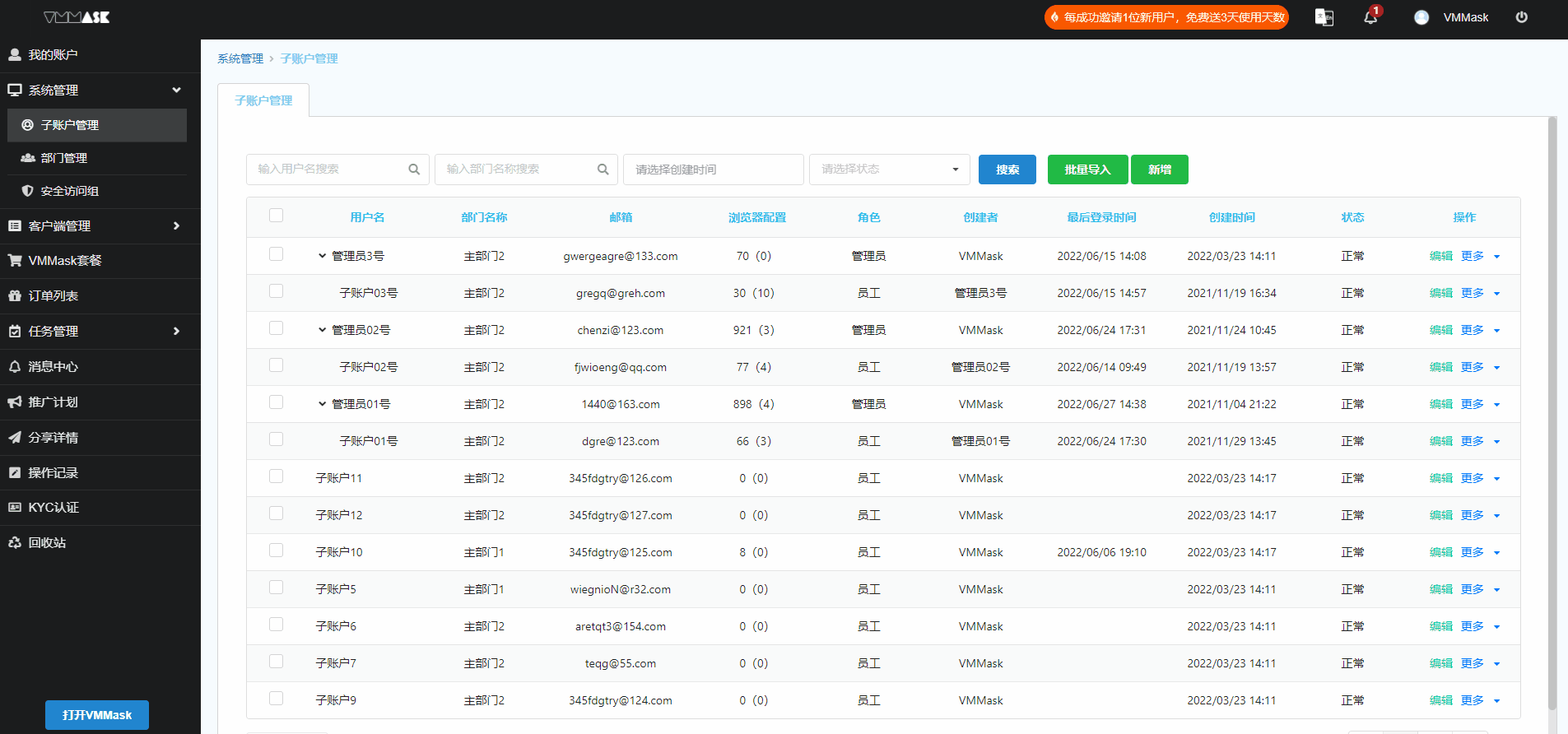
3、批量导入子账户 #
进入网页端,选择菜单栏系统管理>子账户管理,点击批量导入
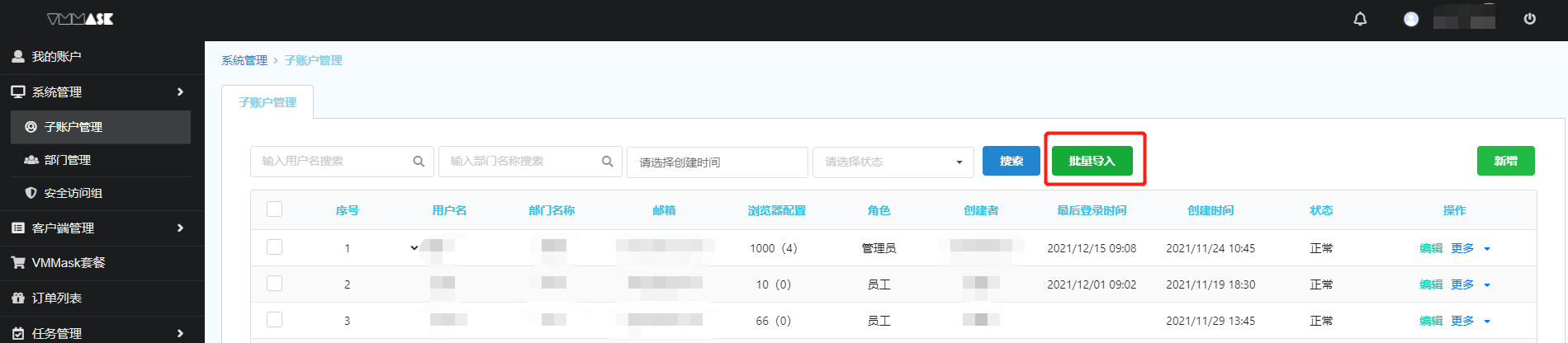
批量导入只支持同一个部门的子账户批量导入,点击模板下载表格

参照填写规则,填写每一条子账户对应的邮箱及用户名,保存并导入
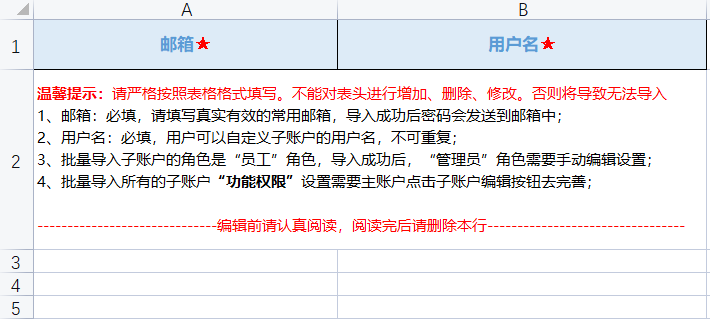
4、登录子账户 #
创建完子账户之后,子账户初始登录密码会自动发送至子账户登录邮箱,如图:
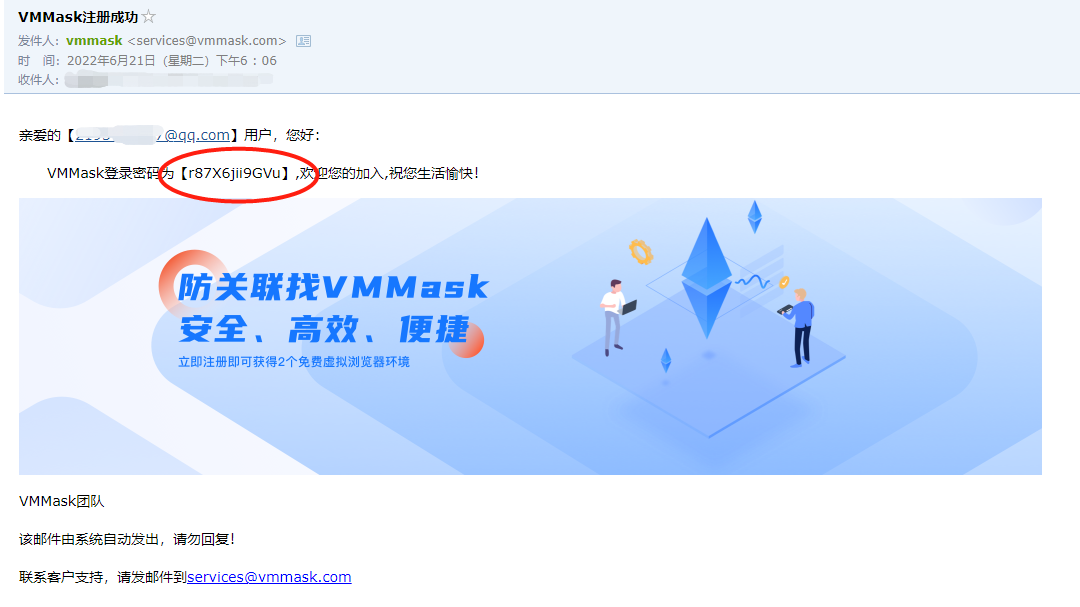
获取密码后,回到VMMask客户端,切换到团队账户登录,输入团队名称及子账户账密信息,即可成功登录客户端。
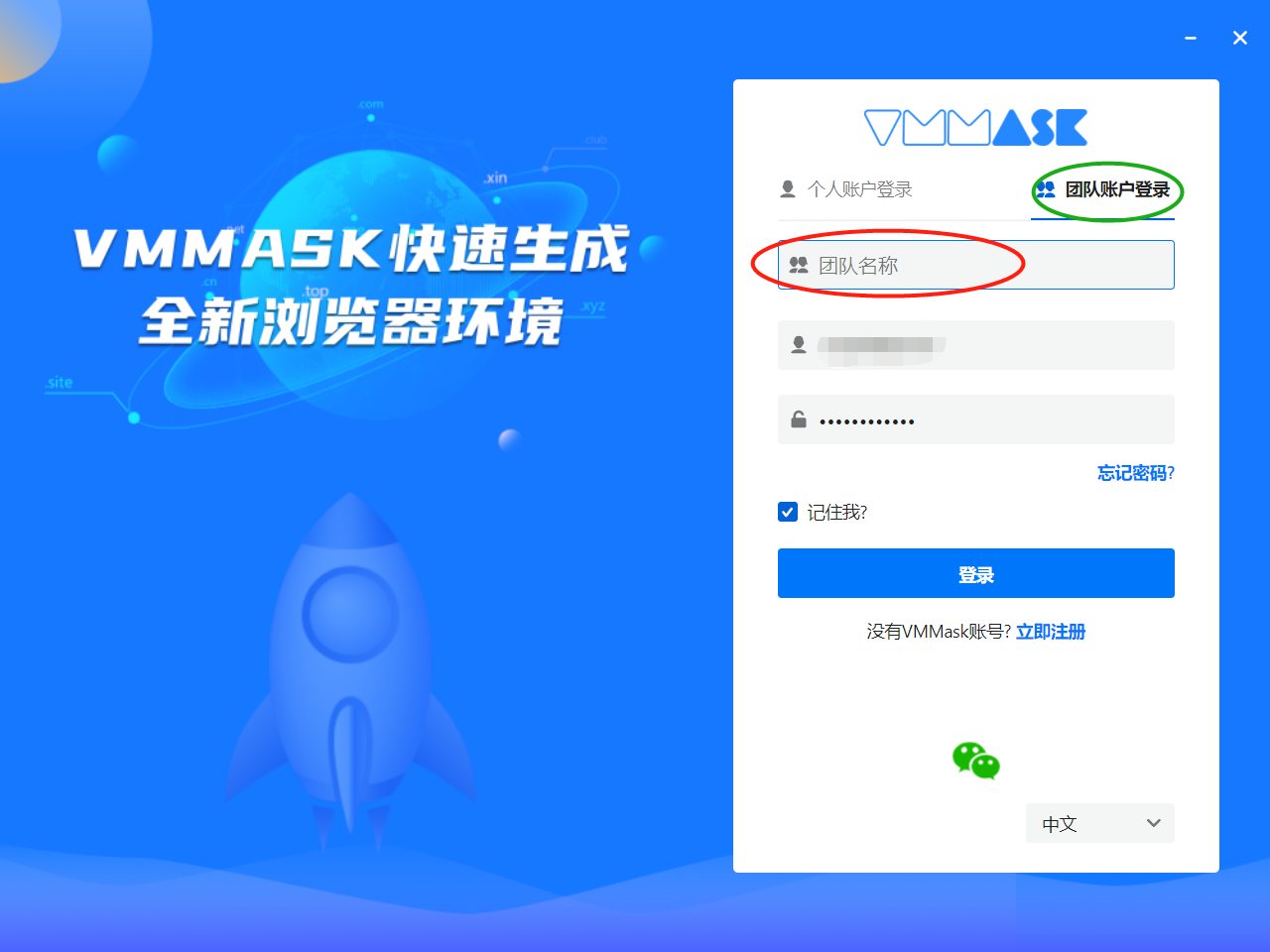
5、编辑子账户 #
创建子账户时对子账户的角色、所属部门、可支配浏览器数量都有做设定。后续我们也可在编辑处重新对子账户的这些信息进行修改。
比如,当下可支配的环境数不够用了,就可以从编辑里对子账户可用环境数做追加
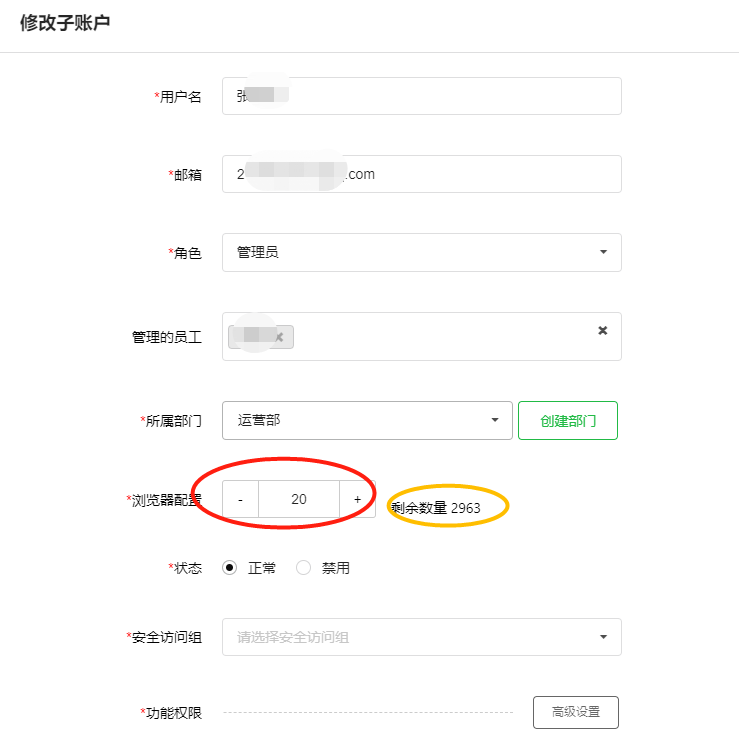
6、转移子账户 #
进入网页端,选择菜单栏系统管理>子账户管理,点击列表操作列更多中的转移子账户
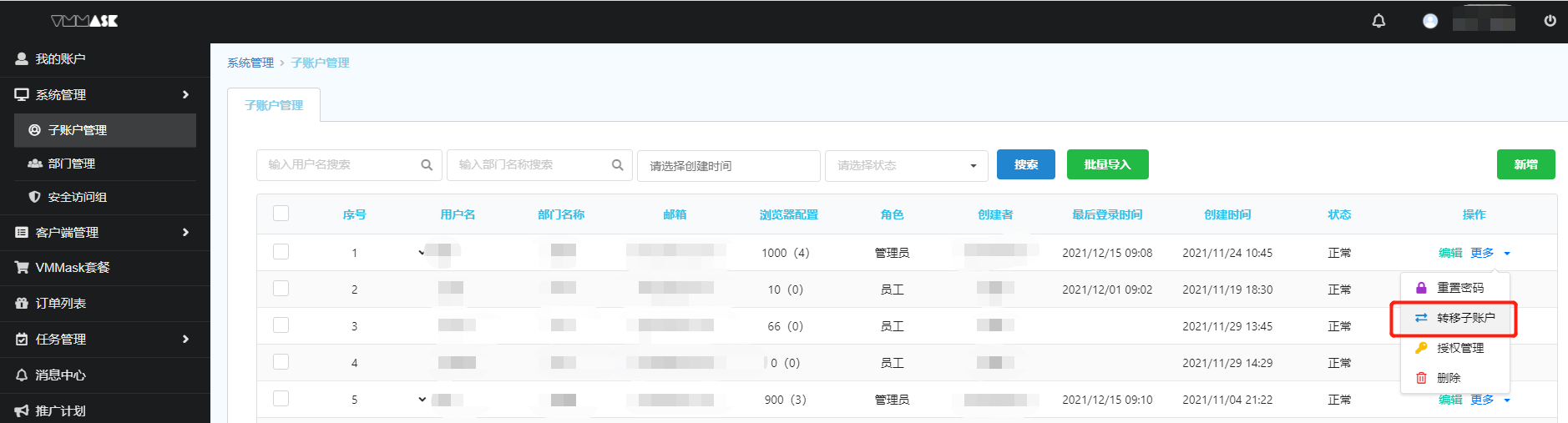
选择即将转移到的目标账户以及所属部门,点击确认
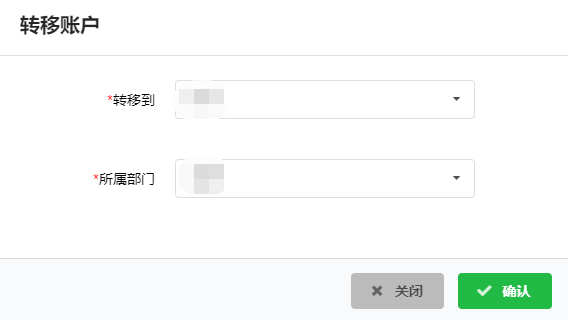
7、批量转移子账户 #
进入网页端,选择菜单栏系统管理>子账户管理,勾选待转移子账户,点击批量转移
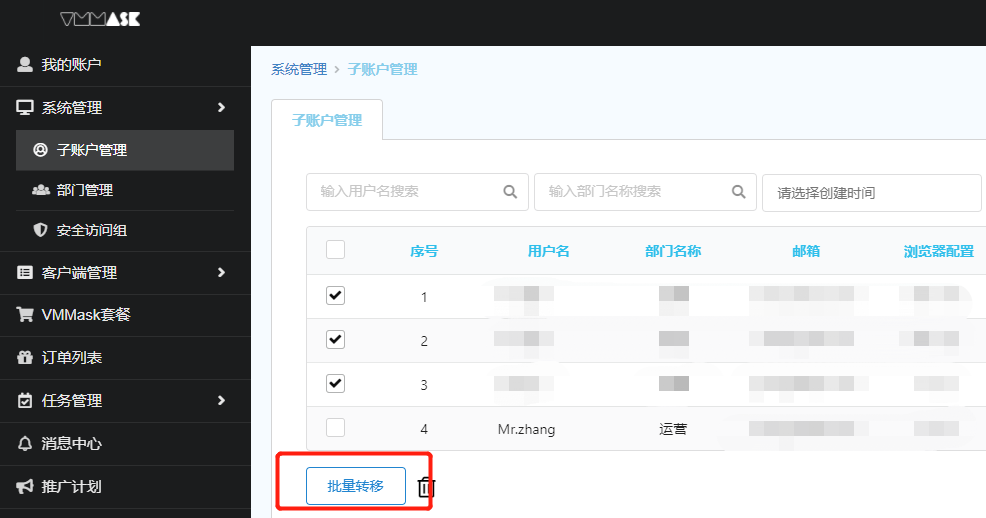
选择即将转移到的目标账户以及所属部门,点击确认
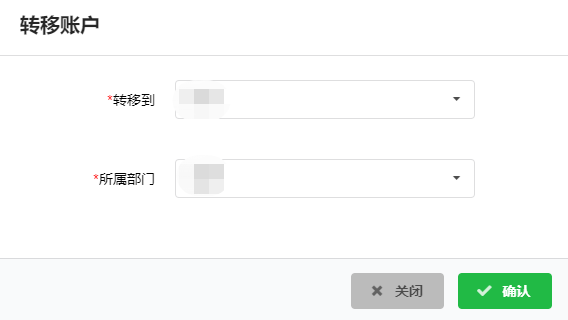
8、授权管理 #
账户权限。用来授权某个子管理账户对其他子管理账户下的子员工及浏览器配置操作进行自定义管理。只有存在两个及以上管理员的时候,授权管理功能才开始奏效。
授权管理范围:子账户资产(不包括子管理员),配置资产(包括子管理员及所辖子账户的)。
进入网页端,选择菜单栏系统管理>子账户管理,如需要授权A对B部分功能的操作干涉,点击A子管理账户操作列中的授权管理。

勾选B子管理员账户,对子员工及浏览器配置的操作进行操作自定义授权,点击确认。
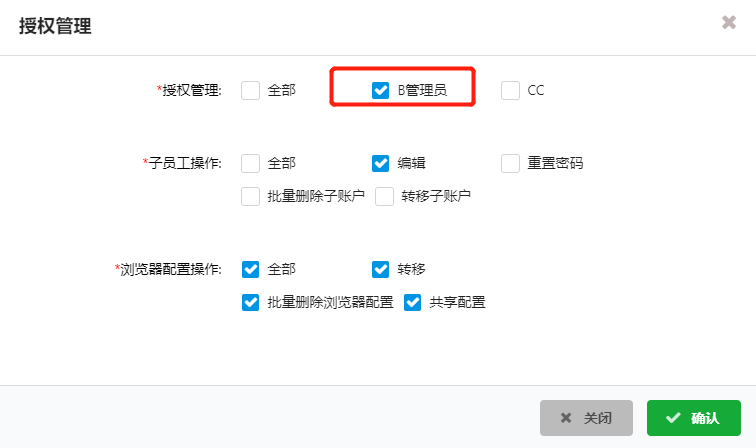
进入A子管理后台,就会看到B管理下的子员工及浏览器配置,A可以在已授权的权限范围内对B的子员工及浏览器配置进行管理。